Редактирование контакта
Со временем у людей меняются адреса и телефоны, а иногда вы просто узнаете дополнительную информацию, которую следует добавить в контакт. Во всех таких
случаях приходится редактировать контакты. Чтобы изменить контакт, отыщите его в папке. Для перемещения к нужной букве алфавитного списка пользуйтесь кнопками, расположенными в правой части окна Outlook. Если вам не удается быстро найти нужного человека, смените режим просмотра. Для этого выполните следующие действия.
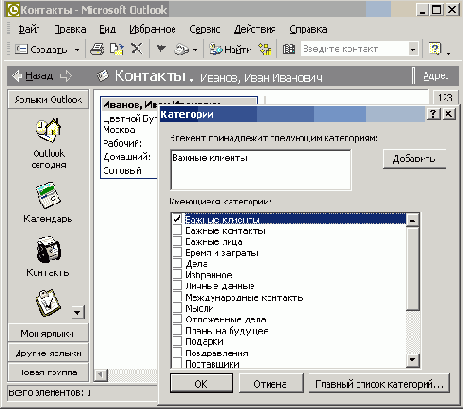
Рис. 20.4.
Просмотр контактов по категориям
Выберите команду Вид > Текущее представление > По категориям. Алфавитный список сменится таблицей контактов, рассортированных по категориям (рис. 20.4).
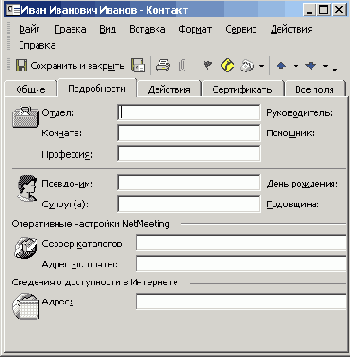
Рис. 20.5.
Дополнительные сведения
Щелчком на значке «плюс» разверните ту категорию, в которой должен находиться искомый контакт.
Чтобы упорядочить контакты по алфавиту названий компаний, щелкните на'заголовке столбца Организация (Company).
Найдя контакт, который нужно изменить, дважды щелкните на его строке. Теперь давайте добавим в контакт некоторые дополнительные сведения.
Щелкните на вкладке Подробности.
Введите название отдела и дату дня рождения, как показано на рис. 20.5.
Щелкните на кнопке Отметить к исполнению (Flag For Follow Up). Эта кнопка, как и одноименная команда меню, позволяет пометить контакт флагом, напоминающим о необходимости связаться с данным человеком в ближайшее время.
В раскрывающемся списке Отметка к исполнению (Flag To) окна диалога, показанного на рис. 20.6, выберите пункт Позвонить (Call). При желании введите дату и время в поле Срок: (Due By)
Щелкните на кнопке ОК.
Щелчком на кнопке Сохранить и закрыть сохраните изменения и вернитесь в папку контактов.
Примечание
Те поля контакта, которые отображаются в таблице режима просмотра по категориям, можно изменять непосредственным редактированием текста поля прямо в этой таблице, не открывая окна бланка контакта.

Рис. 20.6.
Установка флага
Выберите команду Вид > Текущее представление > Адресные карточки (View > Current View > Address Card), чтобы вернуться к прежнему режиму просмотра., Обратите внимание, что в карточке Василия Сидорова появилось напоминание о необходимости телефонного звонка, которое было установлено с помощью флага.
